كيفية تغيير المواسم أو الحلقات على Netflix
تتكون مسلسلات Netflix التلفزيونية من مواسم وحلقات مختلفة. عند بدء مشاهدة مسلسل تلفزيوني ، سيبدأ من الحلقة الأولى من الموسم الأول ويستمر في تشغيل الحلقات المتتالية. ولكن ماذا لو أردت مشاهدة موسم أو حلقة مختلفة أو العودة إلى الحلقة السابقة؟ لحسن الحظ ، من السهل جدًا التبديل إلى مواسم أو حلقات مختلفة على Netflix على جميع الأنظمة الأساسية. دعونا نتحقق من كيفية تغيير المواسم أو الحلقات على Netflix على التلفزيون الذكي و iPhone و Android والموقع الإلكتروني.
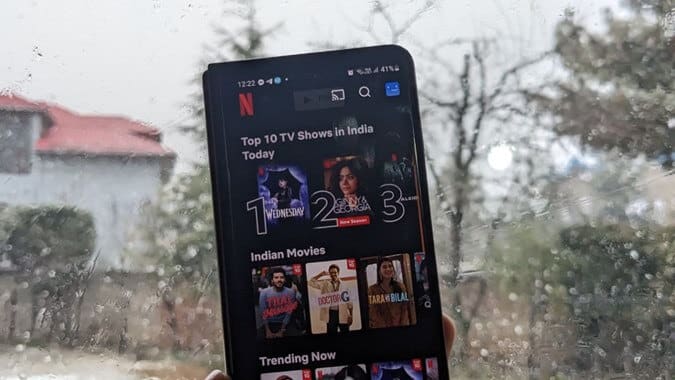
كيفية تغيير المواسم أو الحلقات على Netflix على التلفزيون
اتبع هذه الخطوات لتغيير المواسم أو تحديد حلقة مختلفة على Netflix TV:
ملاحظة: ستعمل هذه الخطوات على تطبيق Netflix الذي يعمل على التلفزيون الذكي وأجهزة البث مثل Fire TV Stick.
1. افتح تطبيق Netflix على تلفازك الذكي أو جهاز البث.
2. حدد العرض التلفزيوني.
3. بمجرد تشغيل معاينة الفيديو على التلفزيون ، حدد زر المزيد من الحلقات.
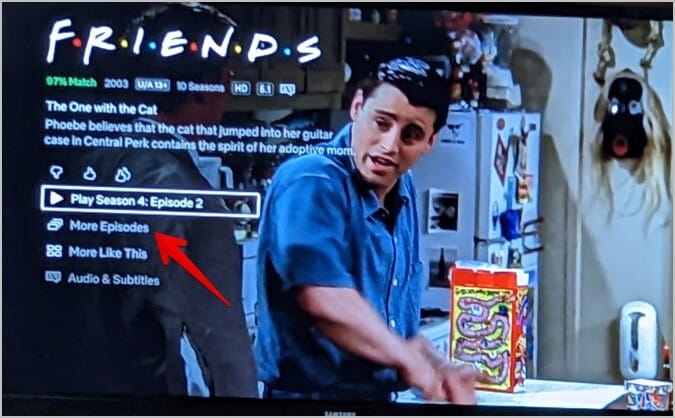
4. سترى قائمة المواسم على الجانب الأيسر والحلقات على الجانب الأيمن. حدد الموسم المفضل والحلقة من القائمة.
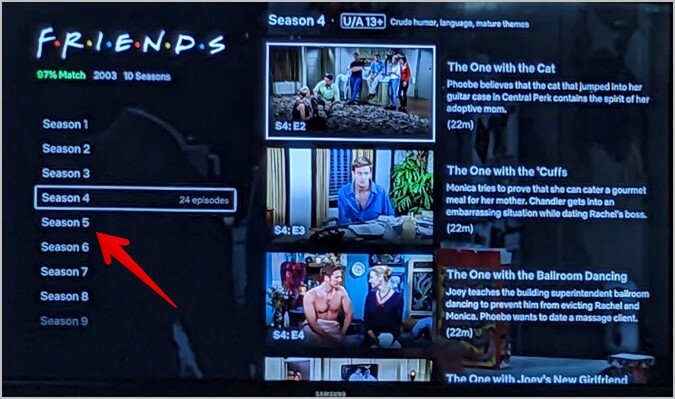
كيفية تغيير المواسم أو الحلقات على Netflix على Android
هناك طريقتان للتبديل إلى موسم أو حلقة مختلفة من برنامج تلفزيوني على تطبيق Netflix Android.
الطريقة الأولى: قبل بدء العرض
اتبع هذه الخطوات لتغيير الموسم أو الحلقة من مسلسل تلفزيوني على Netflix قبل بدء مشاهدة العرض:
1. قم بتشغيل تطبيق Netflix على هاتف Android الخاص بك.
2. اضغط على البرنامج التلفزيوني الذي تريد تغيير موسمه.
3. سيظهر مربع وصف العرض في الأسفل. اضغط على الحلقات والمعلومات.
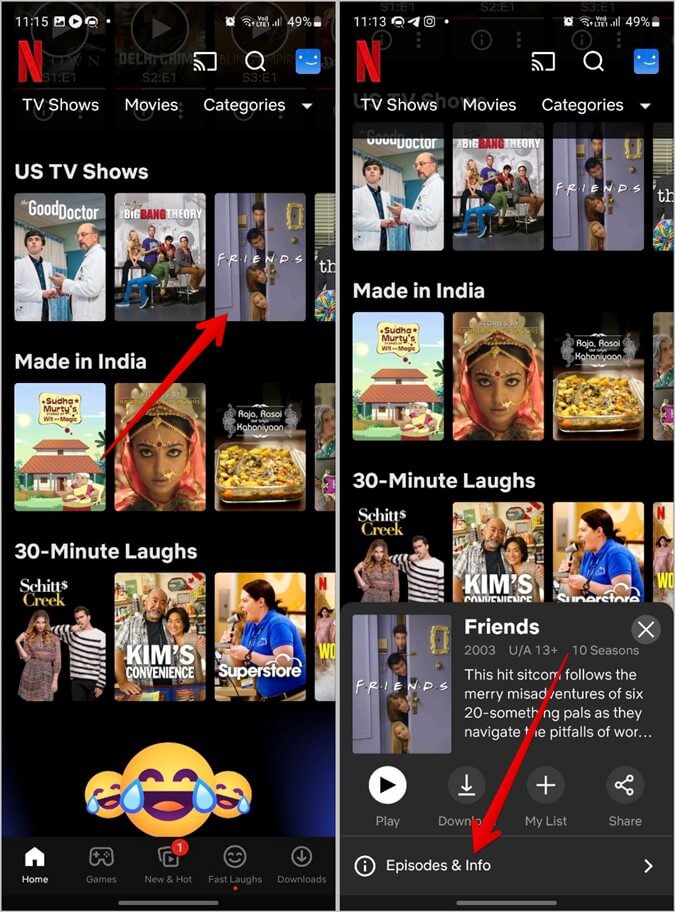
4. قم بالتمرير لأسفل وسترى حلقات مختلفة من الموسم المحدد حاليًا. اضغط على مربع القائمة المنسدلة الموسم واختر موسمًا من اختيارك.
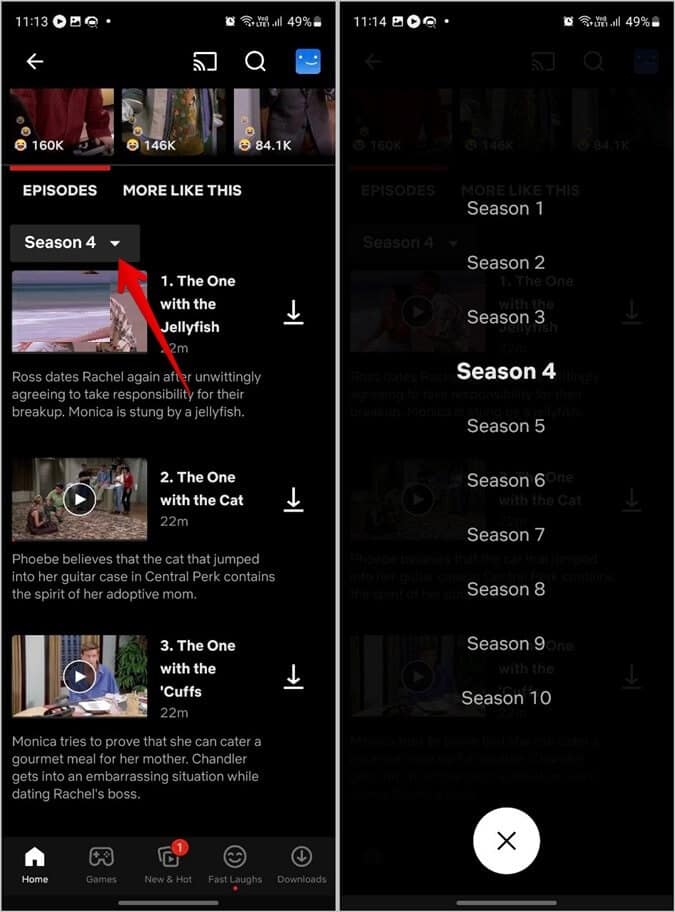
5. بمجرد تحديد الموسم المفضل ، اضغط على الحلقة التي تريد تشغيلها.
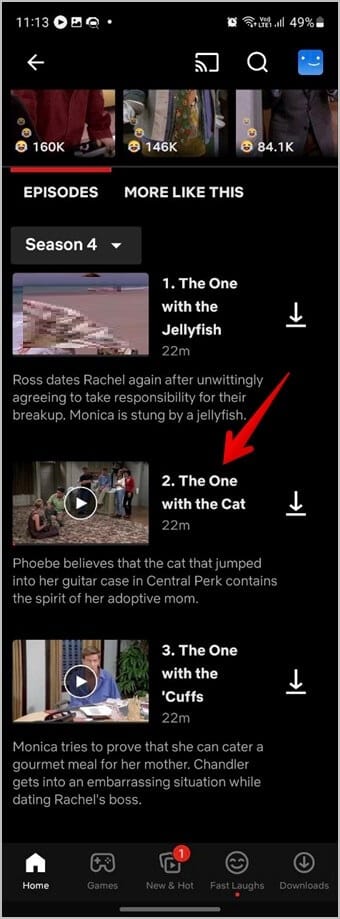
الطريقة الثانية: أثناء مشاهدة العرض
إذا كنت قد بدأت بالفعل في تشغيل حلقة من عرض Netflix المفضل لديك ، فيمكنك التبديل بسهولة إلى موسم أو حلقة مختلفة من شاشة الفيديو.
1. افتح تطبيق Netflix وقم بتشغيل المسلسل التلفزيوني.
2. اضغط على الشاشة مرة واحدة أثناء تشغيل الفيديو واضغط على زر الحلقات.
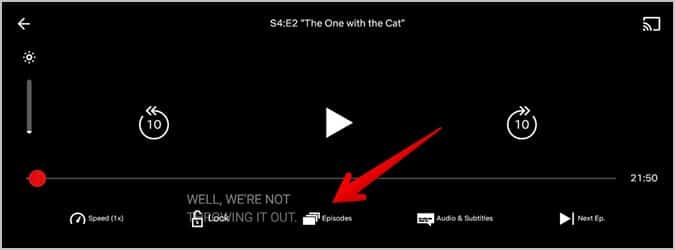
3. اضغط على الحلقة التي تريد مشاهدتها من الموسم المحدد حاليًا. أو ، اضغط على مربع القائمة المنسدلة الموسم في الجزء العلوي لتغيير الموسم.
4. حدد الموسم المفضل.
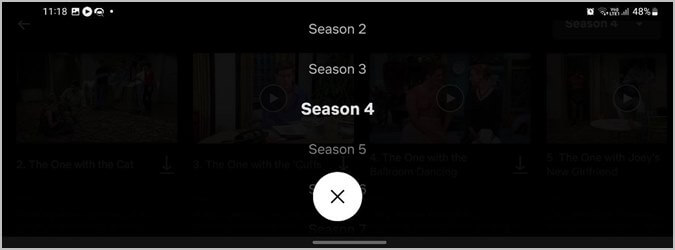
كيفية تغيير المواسم أو الحلقات على Netflix على iPhone
يمكنك تغيير الحلقة أو الموسم على Netflix على iPhone بطريقتين:
الطريقة الأولى: قبل بدء العرض
1. افتح تطبيق Netflix على جهاز iPhone الخاص بك.
2. اضغط على المسلسل التلفزيوني الذي تريد تغيير موسمه أو حلقةه.
3. قم بالتمرير لأسفل وستجد قائمة الحلقات. اضغط على الحلقة التي تريد تشغيلها.
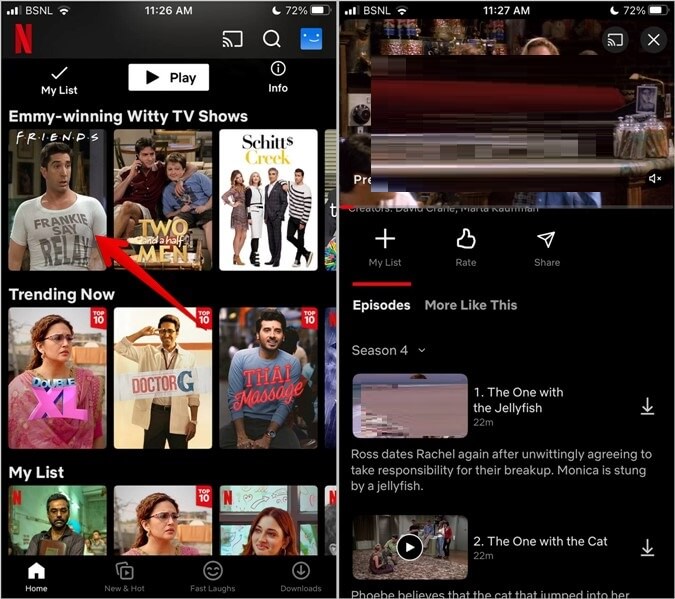
4. لتغيير موسم Netflix ، انقر فوق مربع القائمة المنسدلة Season وحدد الموسم المطلوب.
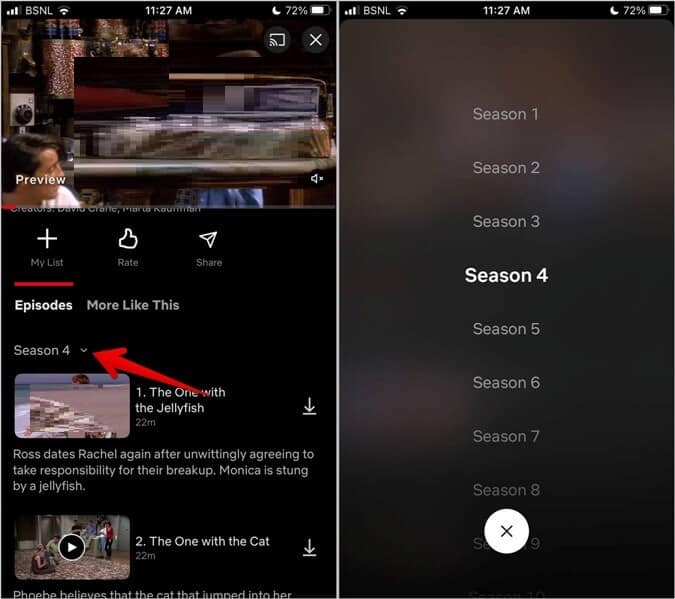
الطريقة الثانية: أثناء مشاهدة العرض
1. في تطبيق Netflix iPhone ، قم بتشغيل البرنامج التلفزيوني الذي تريد مشاهدته.
2. على شاشة مشغل الفيديو ، انقر على الشاشة للحصول على الخيارات. ثم اضغط على الحلقات.
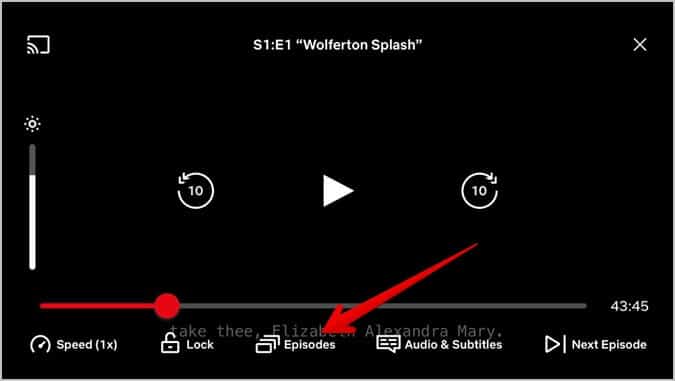
3. اضغط على الحلقة التي تريد مشاهدتها.
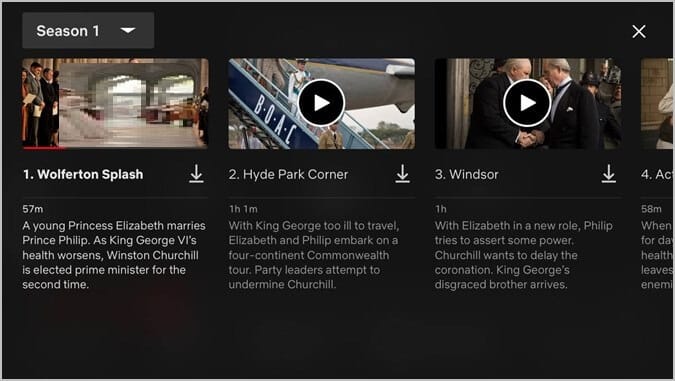
4. للتبديل إلى موسم مختلف ، انقر على مربع الموسم في الجزء العلوي وحدد الموسم الذي تريد تشغيل حلقاته.
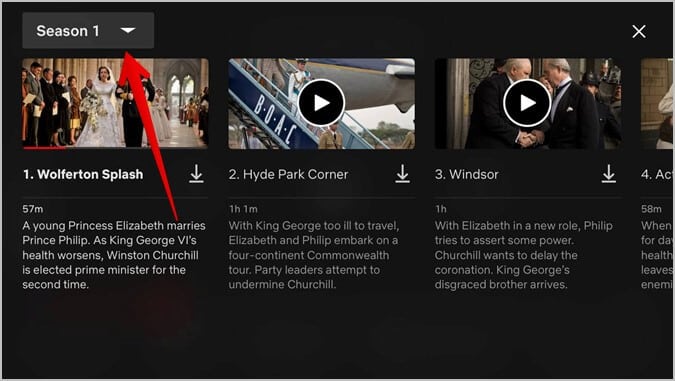
كيفية تغيير المواسم أو الحلقات على موقع Netflix
على موقع الويب أيضًا ، يمكنك تغيير الموسم أو الحلقة من مسلسل Netflix بطريقتين مختلفتين.
الطريقة الأولى: قبل بدء العرض
1. قم بتشغيل موقع Netflix على جهاز الكمبيوتر الخاص بك.
2. حرك مؤشر الماوس فوق المسلسل التلفزيوني الذي تريد اختيار موسم أو حلقة مختلفة فيه.
3. انقر على السهم لأسفل (الحلقات والمعلومات) أسفل الصورة المصغرة للفيديو. لا تنقر على الفيديو وإلا فسيبدأ اللعب.
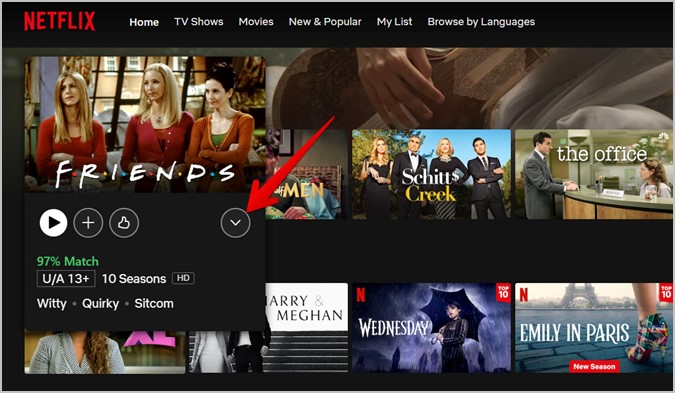
4. ستظهر نافذة المعلومات. قم بالتمرير لأسفل لرؤية قائمة الحلقات. اضغط على الحلقة التي تريد مشاهدتها.
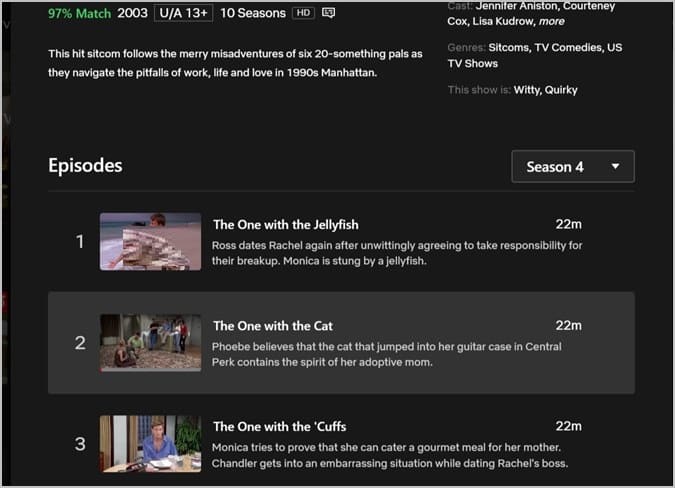
5. انقر على مربع القائمة المنسدلة الموسم أعلى قائمة الحلقات واختر موسمًا مختلفًا.
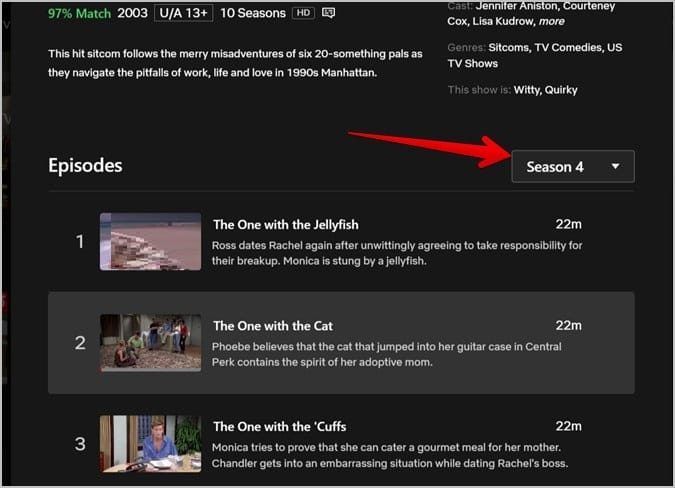
الطريقة الثانية: أثناء مشاهدة العرض
1. افتح موقع Netflix على الويب وقم بتشغيل المسلسل التلفزيوني.
2. في شاشة تشغيل الفيديو ، انقر فوق الرمز الذي يشبه الصندوق المستطيل مع شريطين زاويتين فوقه.
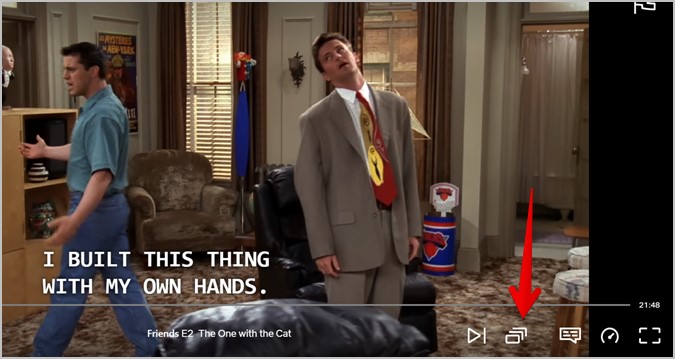
3. سترى قائمة الحلقات من الموسم الحالي. انقر فوق إحدى الحلقات إذا كنت تريد التبديل إلى حلقة مختلفة من الموسم الحالي. بدلاً من ذلك ، انقر فوق نص الموسم في الأعلى لمشاهدة قائمة المواسم.
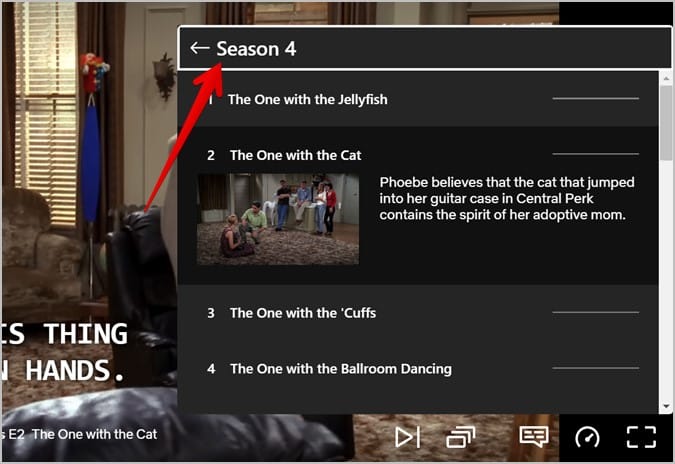
4. انقر على الموسم الذي تريد مشاهدته.
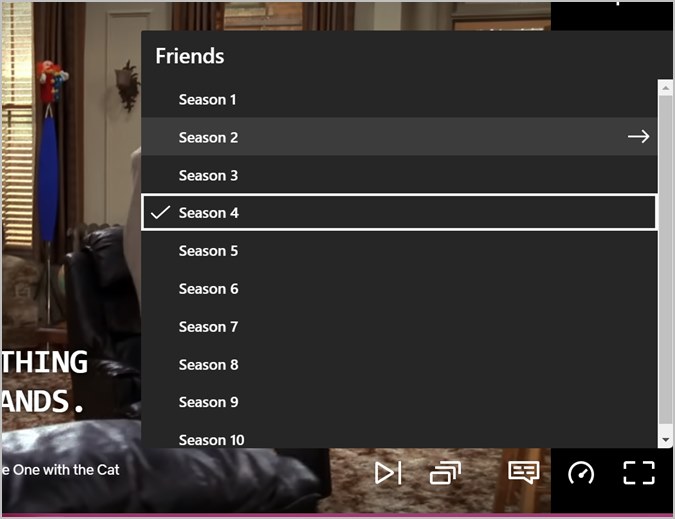
المكافأة: كيفية التشغيل التلقائي للحلقة التالية على Netflix
يحتوي Netflix على ميزة تعمل تلقائيًا على تشغيل الحلقة التالية بعد انتهاء الحلقة الحالية. يتم تمكين هذه الميزة افتراضيًا على جميع الأنظمة الأساسية. ولكن في حالة عدم عمل تشغيل Netflix التلقائي ، يجب تمكينه يدويًا لكل ملف تعريف على حدة.
قم بتمكين التشغيل التلقائي على Netflix على Android و iPhone
1. افتح تطبيق Netflix على هاتفك.
2. اضغط على أيقونة الملف الشخصي في الأعلى.
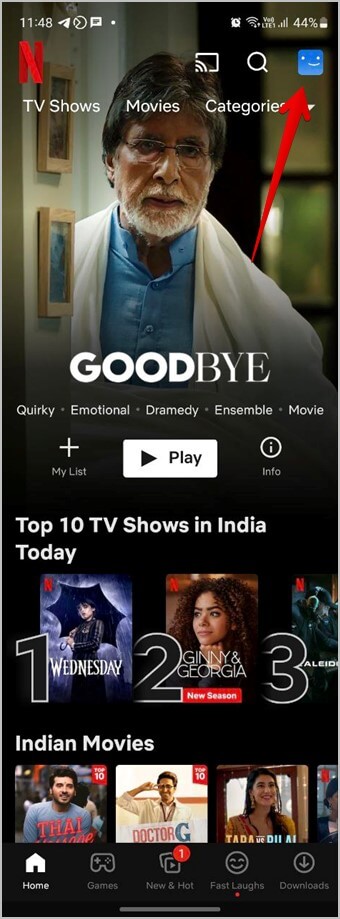
3. انتقل إلى إدارة الملفات الشخصية وحدد الملف الشخصي الذي تريد تمكين التشغيل التلقائي فيه.
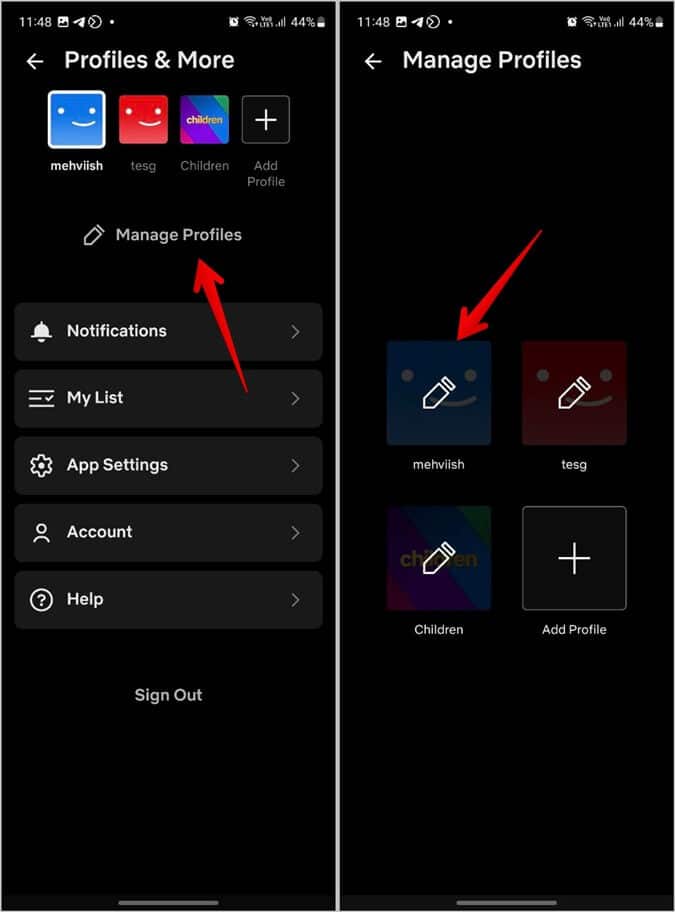
4. قم بتمكين التبديل بجوار التشغيل التلقائي للحلقة التالية.
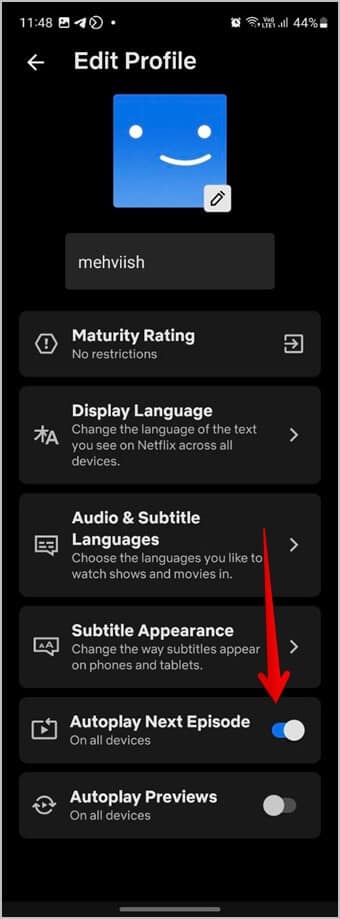
5. اضغط على تم في الجزء العلوي (إن وجد).
6. أعد تشغيل تطبيق Netflix لعكس التغيير.
قم بتمكين التشغيل التلقائي على موقع Netflix الإلكتروني
1. افتح موقع Netflix على جهاز الكمبيوتر الخاص بك.
2. انقر على أيقونة الملف الشخصي في الأعلى وحدد الحساب من القائمة.
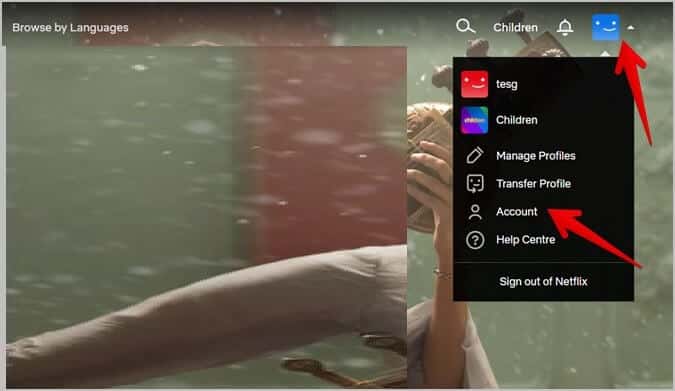
3. قم بالتمرير لأسفل وانقر فوق ملف التعريف الخاص بك في قسم الملف الشخصي والرقابة الأبوية.
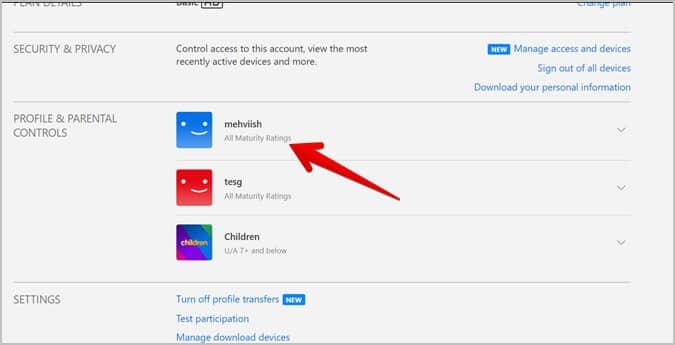
4. انقر فوق إعدادات التشغيل.
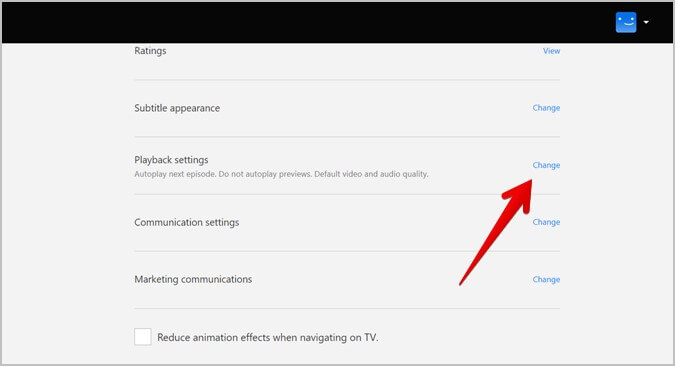
5. حدد المربع بجوار التشغيل التلقائي للحلقة التالية في سلسلة على جميع الأجهزة.
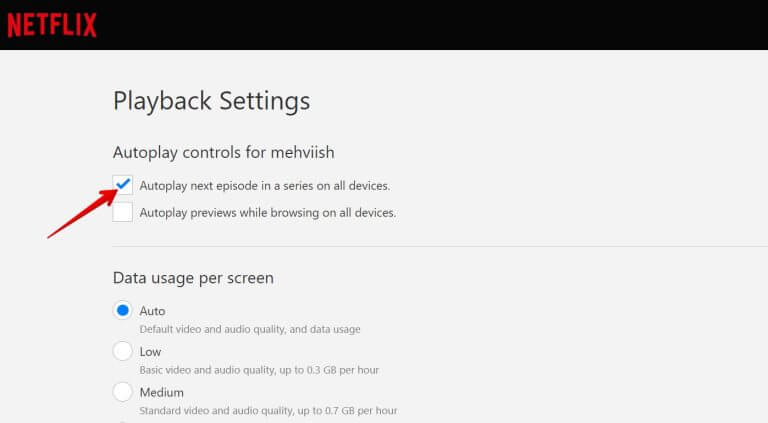
أسئلة مكررة
1. كيف يمكن الرجوع إلى الحلقة السابقة على Netflix؟
لا تقدم Netflix زر الحلقة السابقة. سيتعين عليك اتباع الخطوات المذكورة أعلاه لمشاهدة قائمة الحلقات ثم تحديد الحلقة السابقة يدويًا.
2. كيفية إعادة تشغيل مسلسل على Netflix؟
لإعادة تشغيل مسلسل Netflix ، قم بتشغيل الحلقة 1 من الموسم الأول من العرض المفضل. بدلاً من ذلك ، يمكنك إزالة العروض من قائمة متابعة المشاهدة. لذلك ، افتح موقع Netflix على الويب وانتقل إلى رمز الملف الشخصي> الحساب> [ملفك الشخصي]> عرض النشاط. انقر فوق الرمز الدائري (إخفاء) بجوار السلسلة لإخفائها من قائمتك.
شاهد Netflix مع الأصدقاء
هذه هي الطريقة التي يمكنك بها تغيير مواسم أو حلقات Netflix. إذا كنت ترغب في مشاهدة Netflix مع الآخرين ، فتعرف على كيفية القيام بحفلة Netflix على التلفزيون أو على Android و iPhone. تحقق أيضًا من أفضل التطبيقات لمستخدمي Netflix.
